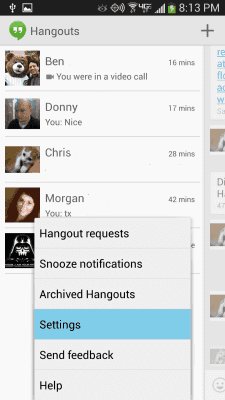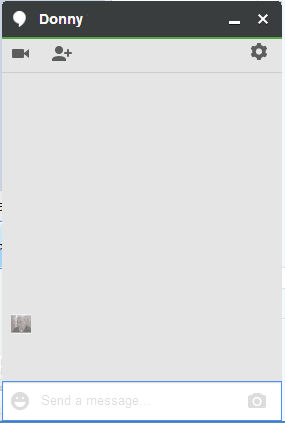Independientemente de que se trate de trabajo o de motivos personales, poder enviar mensajes a otras personas y realizar llamadas puede resultar de gran utilidad. Sin embargo, la mayoría de las herramientas de este tipo suelen implicar un largo proceso de inicio de sesión y un cliente que debe instalarse.
Sin embargo, ese no es el caso de Google Hangouts, una herramienta de comunicación creada por Google a la que se puede acceder como un servicio web. Desafortunadamente, las cosas no van muy bien con esta herramienta, ya que un puñado de usuarios ha informado tener problemas con el audio durante las llamadas.
Dado que Google Hangouts es bastante popular, hemos decidido escribir un artículo sobre el tema, para que finalmente puedas disfrutar de las llamadas de voz de la manera correcta.
¿Qué puedo hacer si mi audio de Hangouts de Google no funciona?
1. Solucione los problemas de su hardware

- Asegúrese de que su micrófono y altavoces estén conectados a su PC y que estén encendidos
- Esta también es una buena oportunidad para comprobar si su micrófono no está silenciado.
- Si su micrófono está conectado a través de USB, verifique si necesita instalar software o controladores del fabricante del dispositivo.
- asegúrese de que ningún otro programa esté usando su micrófono actualmente
- Mire en la ventana de videollamada de Hangouts de Google y asegúrese de haber encendido el micrófono para su uso.
3. Reinicie la PC o simplemente reinicie la llamada.
- Salir de su llamada de audio o video actual
- Cierre y luego reinicie su navegador
- Regrese a una ventana de Hangouts de Google e intente llamar a la persona nuevamente
- Si eso no funciona, simplemente reinicie su PC
Nota: el único navegador web que es totalmente compatible con los servicios de Google es Google Chrome. Firefox, Opera, Internet Explorer y Microsoft Edge también ofrecen soporte para los servicios de Google, pero son limitados.
2. Asegúrate de que la configuración de Hangouts esté configurada correctamente.
- Abra su navegador e inicie Google Hangouts en una nueva pestaña
- En la parte superior de la ventana de la videollamada, elija Configuración
- Asegúrese de que se seleccione el dispositivo correcto para cada configuración
- Puedes cambiarlo usando usando la flecha hacia abajo
- Ir a Micrófono
- Para probar su micrófono, hable en voz alta y pregunte si la otra persona puede escucharlo
¿Estás cansado de usar Hangouts? ¡Mira estas excelentes alternativas!
4.Asegúrate de que la otra persona no sea la que tenga problemas con el vídeo.
Si ninguno de los pasos mencionados anteriormente funcionó, asegúrese de que la persona a la que está tratando de llamar no tenga problemas con los altavoces. Aconsejarles que solucionen los problemas de configuración de los altavoces y que ajusten el volumen.
Siguiendo estas guías, debería poder solucionar todos los problemas de audio con sus micrófonos en los Hangouts de Google.
Háganos saber cuál de las soluciones mencionadas anteriormente lo ayudó dejándonos un mensaje en la sección de comentarios a continuación.
Preguntas frecuentes
- ¿Qué navegadores pueden ejecutar Hangouts de Google?
Google Hangouts funciona mejor en Google Chrome, pero también se puede ejecutar en Mozilla Firefox, Opera, Internet Explorer y Microsoft Edge, aunque con una funcionalidad algo limitada.
- ¿Google Hangouts está disponible en otras plataformas?
Sí, Google Hangouts también se puede utilizar como una aplicación de Android para su teléfono inteligente.
- ¿Cómo puedo ponerme en contacto en Google Hangouts?
La forma más fácil de agregar a alguien a su lista de contactos de Google Hangouts es agregarlo como amigo usando su cuenta de Gmail.